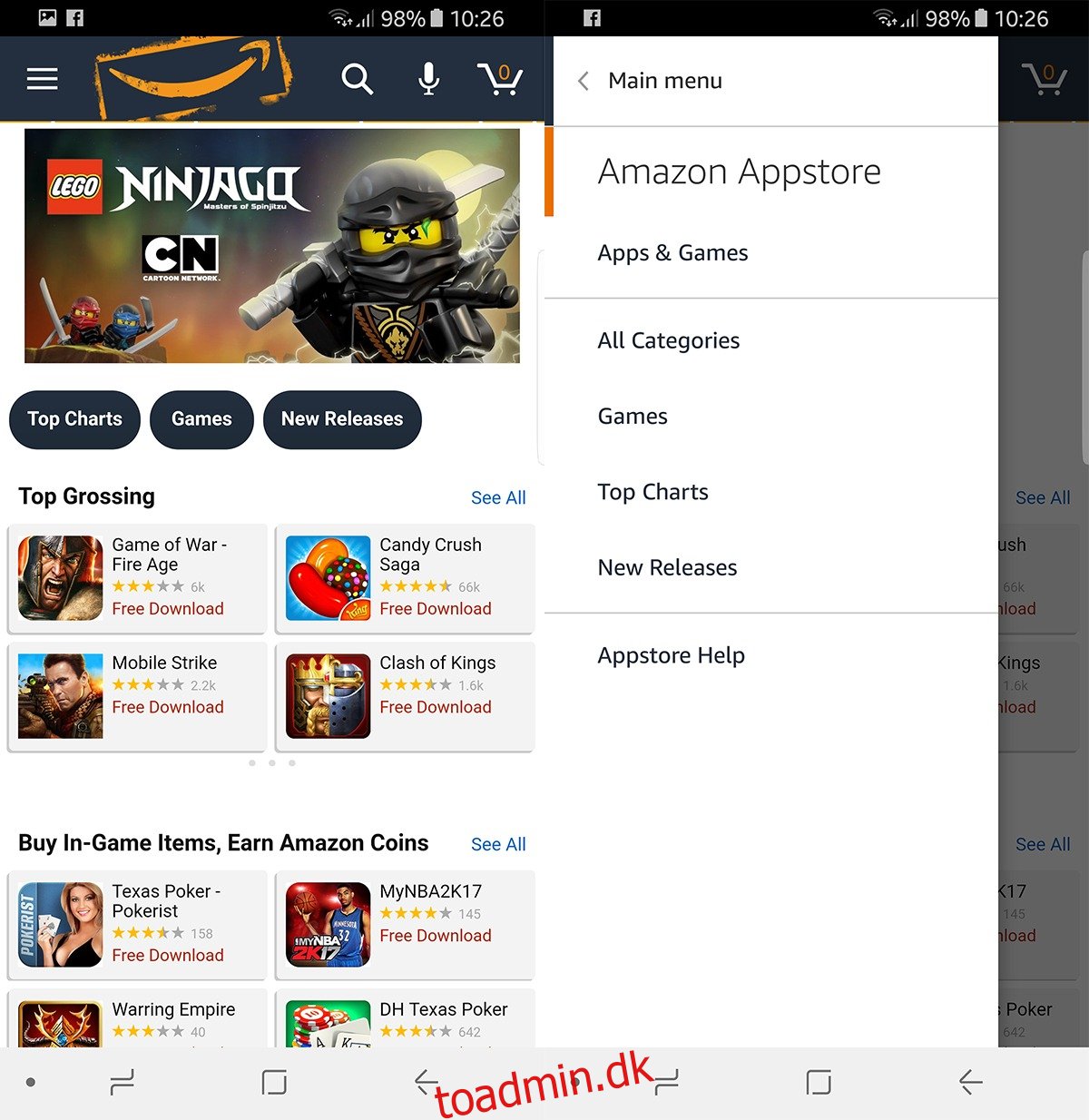At betjene Android uden Google er en teknologisk kontraintuitiv dagsorden. I nogle asiatiske lande er Google og dets relaterede tjenester dog blokeret. I nogle tilfælde bruger du muligvis Android-emulatorer som Genymotion, der fungerer uden forudbyggede Google-apps. De fleste brugere kan have næsten fejlfri funktionalitet på trods af fraværet af et Google-økosystem.
Indholdsfortegnelse
Amazon kan erstatte Play Butik
Der er ikke meget ved moderne smartphones, hvis vi fjerner de millioner af apps, vi kan få adgang til fra Play Butik. I mangel af nævnte butik, hvordan får man adgang til de nyeste apps derude på markedet? Gå ind Amazon App Store. Det har ikke størrelsen af Play Butik, men du kan være sikker på, at enhver populær app, der er opført i Play Butik, også vil blive opført på det konstant voksende bibliotek i Amazon App Store. Fordelen ved at bruge Amazon App Store er, at du har adgang til køb i appen, som du kan synkronisere på tværs af andre enheder.
Du skal downloade Amazon Underground-appen til det ved at bruge proceduren nedenfor. Ved at bruge samme procedure kan du også omgå alle app-butikker og downloade dine tilsigtede apps direkte.

Så længe den app, du køber, er gratis, og du ikke er interesseret i køb i appen, kan du direkte downloade en app ved at søge på følgende streng på en søgemaskine.
[app name] APK download -mod -hack
Tillæggene -mod og -hack skal forhindre dig i at ende på tvivlsomme websteder, der distribuerer filer, der er pillet ved.
Dette fører dig til en Android Application Package (APK) fil. Installation af en APK på din Android-enhed vil omgå Play Butik. Du skal stadig have adgang til en Google Play-konto for køb i appen, og du vil heller ikke være i stand til at synkronisere med APK’er, som også er en god måde at få adgang til områdelåst indhold. Selvom du bør gøre din research, før du downloader APK’er fra ukendte websteder, da du risikerer at installere malware og ender med at beskadige din enhed.
For at installere en APK skal du tillade din enhed at installere indhold fra “ukendte kilder”.
Indstillinger > Låseskærm og sikkerhed (eller bare “sikkerhed” for nogle enheder) > Ukendte kilder.
Nu kan du installere enhver Android-app på din enhed. Husk, at installerede apps vil være uden en skybaseret synkroniseringstjeneste, og du vil helt miste alle fremskridt, hvis du afinstallerer appen.
Adgang til Gmail
I situationer, hvor Gmail ikke fungerer/utilgængeligt, skal du bruge en alternativ måde at få adgang til denne e-mail. Du skal have adgang til din Gmail-konto som en POP/IMAP-konto, heldigvis for en populær tjeneste som gmail, har de fleste mailklienter dens konfigurationer forudindlæst, så du skal blot logge ind på din gmail fra din mailklient, og den indlæser automatisk din Gmail-oplysninger og -konfiguration. Vi anbefaler personligt Microsoft Outlook, da det også vil administrere dine kontakter og kalender for dig.
Apropos det;
Håndtering af kontakter
Hvis du er en førstegangs Android-bruger og aldrig har administreret kontakter før, har du ikke et problem, da standardkontaktadministratoren vil klare jobbet fint. Men hvis du skifter enhed, så prøv følgende.
Du kan importere kontakter fra Google i et af to populære formater, VCF, et format til lagring af store bidder af information i en enkelt komprimeret fil. Eller CSV, et format, der ligner VCF, men mere universelt. De fleste telefoner foretrækker VCF-filer frem for CSV, men import/eksportprocessen for begge er næsten identisk.
Eksporter kontakterne fra Google og importer dem til din telefon. Gå til Google Kontakter og find knappen Eksporter i venstre menu (tjek under “mere”, hvis den ikke er umiddelbart synlig). Den vil fortælle dig, at du har brug for en ældre version af Google-kontakter for at eksportere, som den derefter fører dig til. Eller, Klik her for at gå direkte til den gamle version af kontakter. Når du er der, skal du klikke på knappen mere og derefter Eksporter. Vælg dit valgte format, og klik på knappen Eksporter. Dette vil downloade filen til din enhed.
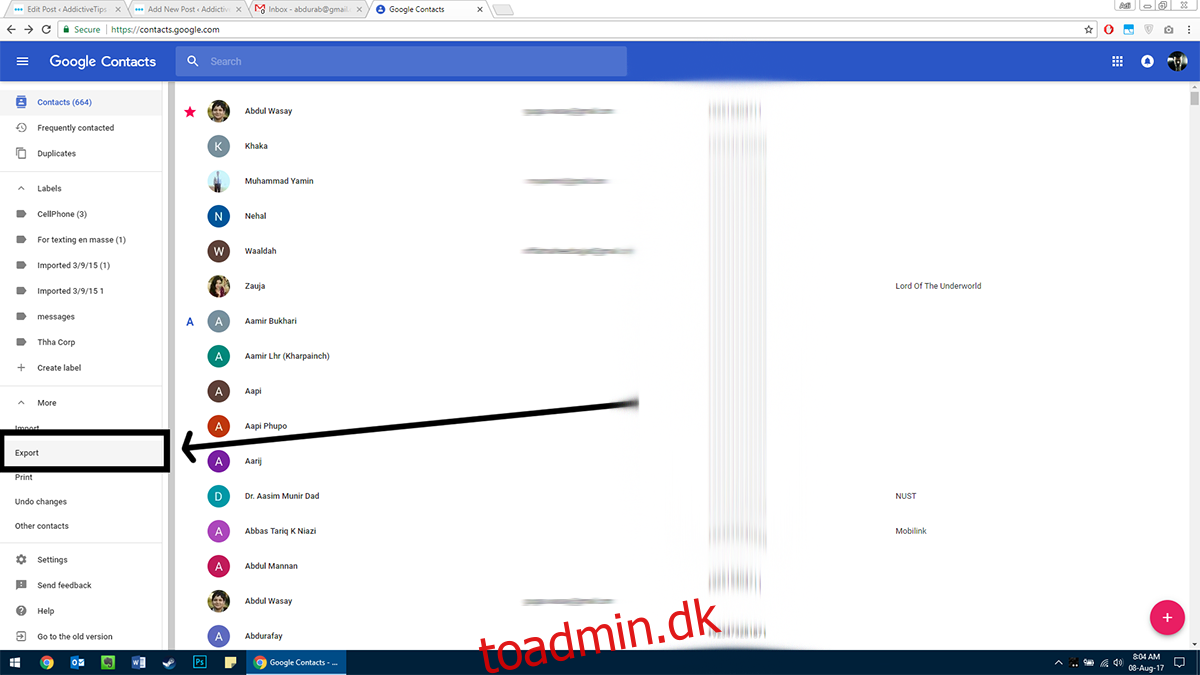
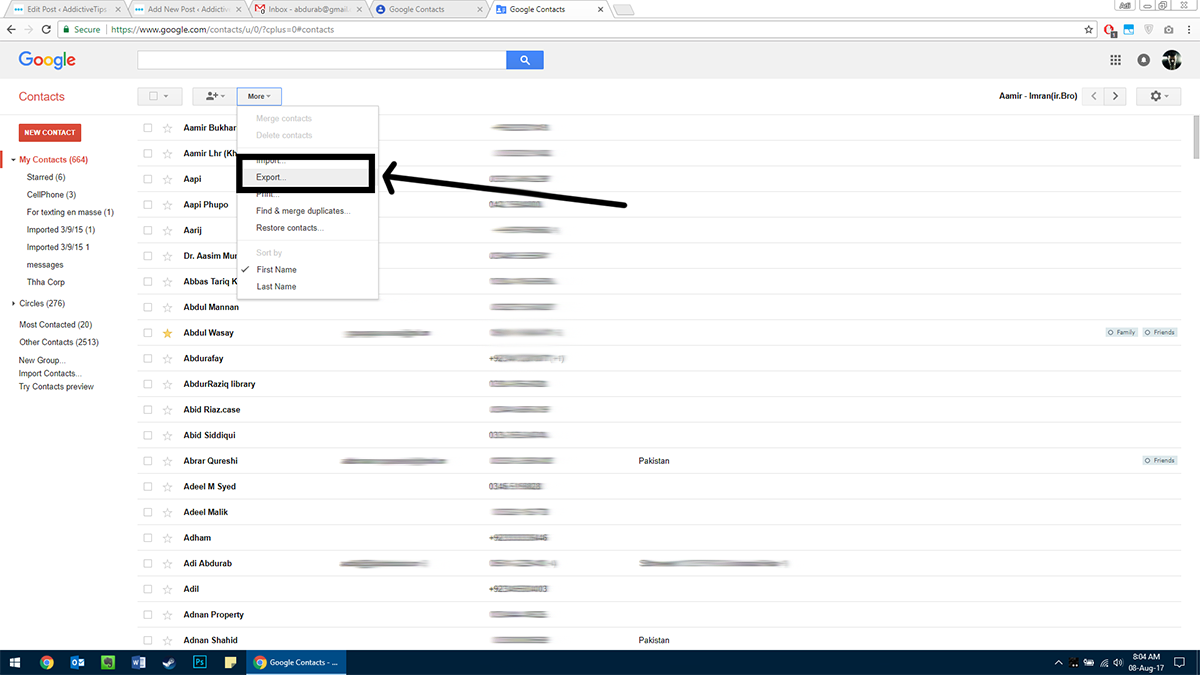
E-mail denne fil til dig selv, og gem den vedhæftede fil på din telefon. Gå derefter på din Android-enhed til:
Kontakter > Administrer kontakter (under knappen ‘mere’).
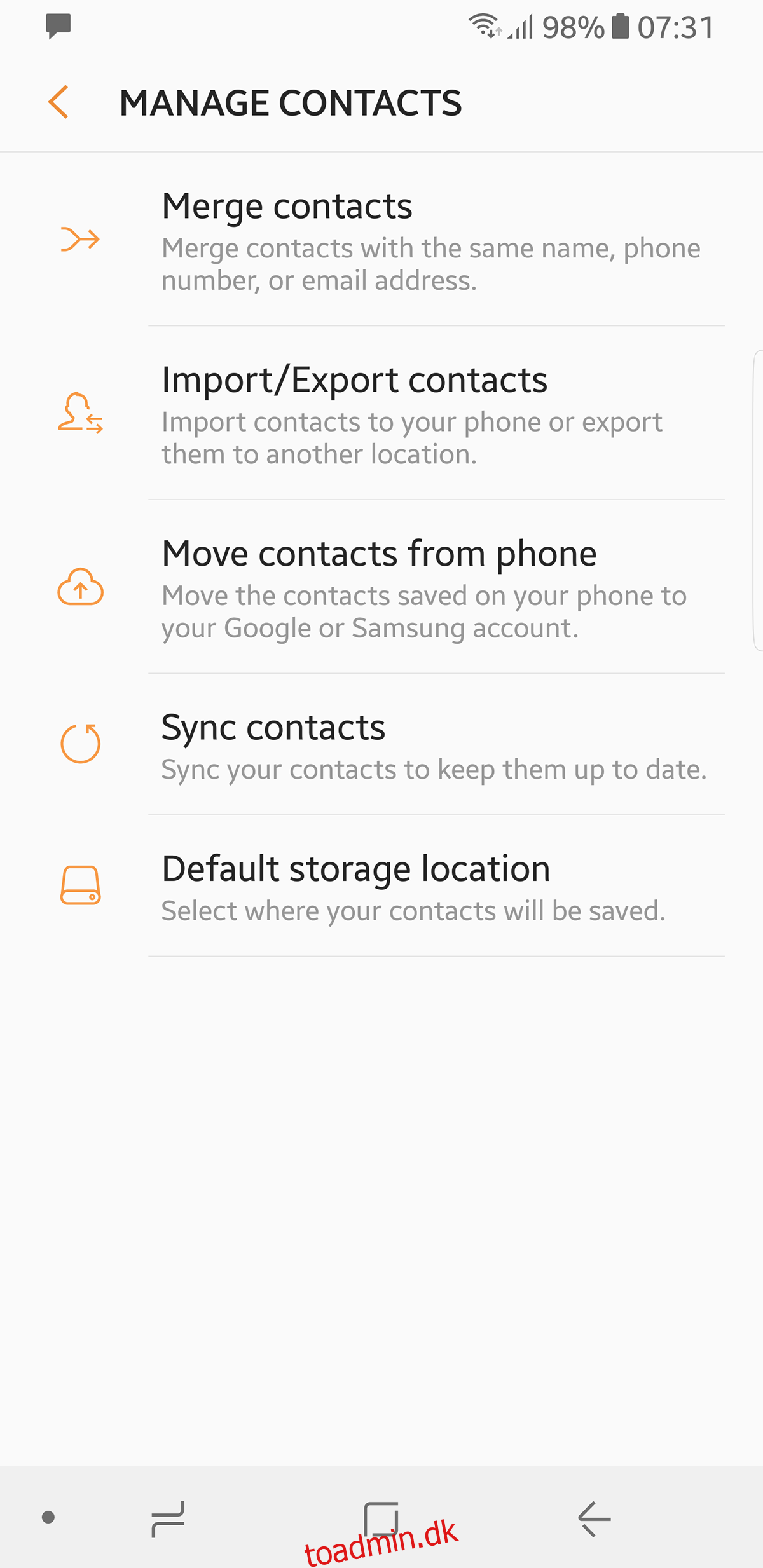
Tryk her på Importer/Eksporter og tryk på knappen Importer. Tryk på Internt lager, og appen scanner automatisk indholdet af dit interne lager og henter alle VCF-filer. Det vil automatisk udfylde dine kontakter.
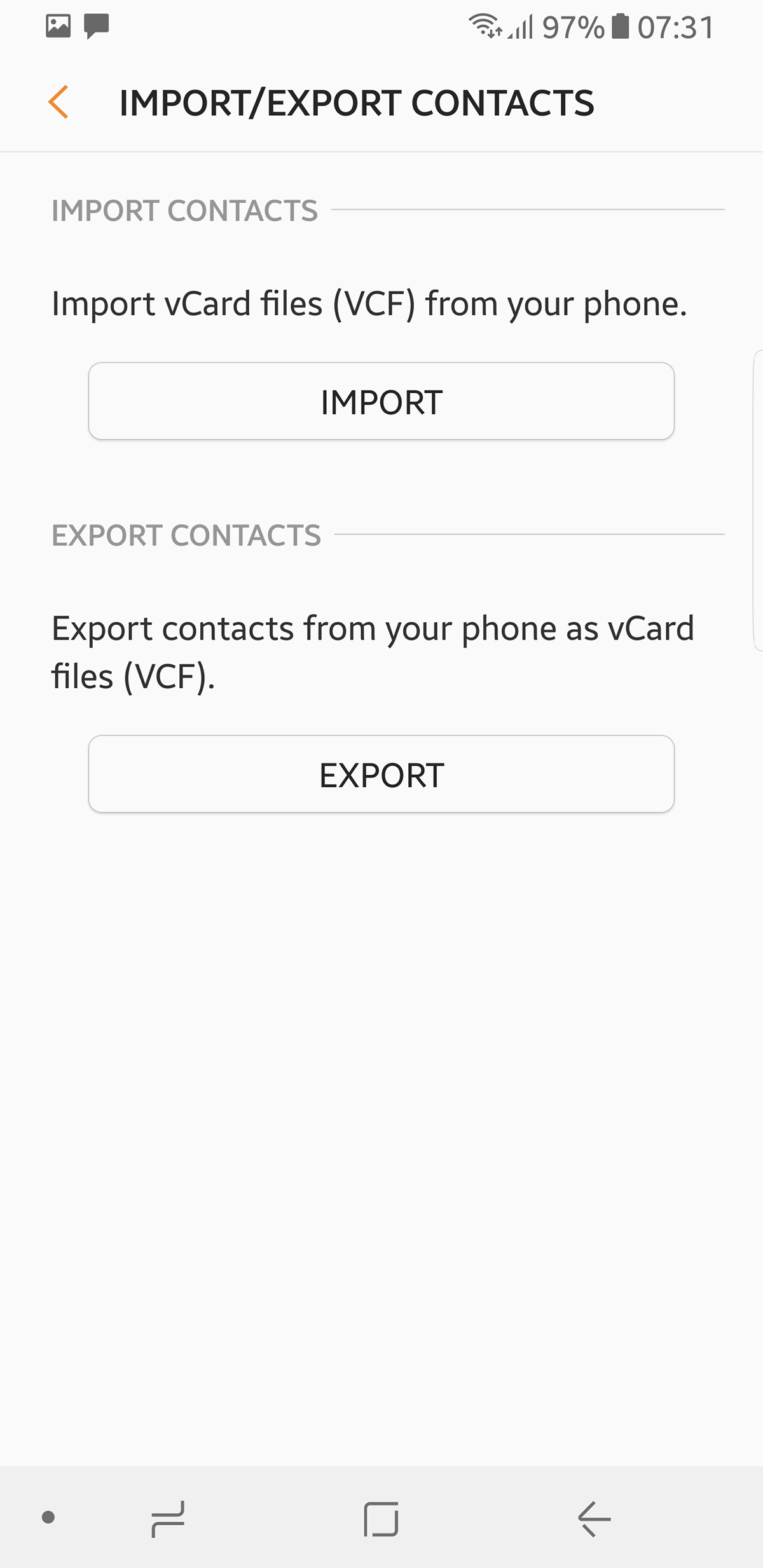
Dette aktiverer ikke synkronisering, så du bliver nødt til at gøre den samme proces som før, kun denne gang, du eksporterer fra din telefon og importerer til Google-kontakter.
Alternative kontaktledere
Når du har synkroniseret dine kontakter med din enhed, anbefaler vi at bruge en app som f.eks Facebook Messenger til Android, der automatisk synkroniserer og administrerer kontakter for dig på tværs af alle enheder (bare installer appen, og den tager sig af alt automatisk).
Hvad hvis Google er blokeret
Hvis Google af en eller anden grund er fuldstændig blokeret i din region, skal du bruge en VPN for at fjerne blokering af websteder, få adgang til Google og derefter udføre de ovennævnte trin.
Noter
Hvis du er afhængig af Google Keep til at administrere og synkronisere dine noter, i mangel af Google Keep. Du kan prøve Microsoft OneNote eller Evernote. De er begge ekstremt kraftfulde note-apps, der synkroniseres med andre platforme.
Kalender
Du kan få adgang til Google Kalender online for alle igangværende aftaler. Microsoft Outlook kommer med sin egen kalender, ligesom alle større mobiludbydere. Hvis du leder efter en permanent afløser, anbefaler vi Sunrise.
Med ovenstående løsninger vil du være i stand til at bruge din Android-enhed uden at skulle stole på nogen Google Apps.